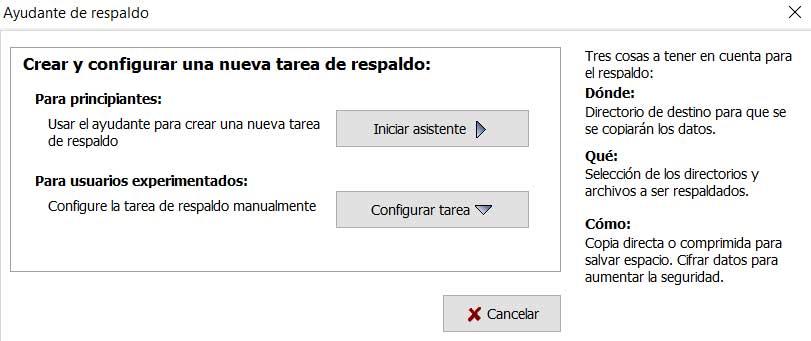目前,我们每天使用PC处理的数据都是基本的。 正如我们大多数人已经知道的那样,如果我们认为它们的性质变得越来越个人化和敏感,那就更多了。 这就是为什么定期备份它们非常重要的原因,正如我们在很多场合都提到的那样。 为此,我们可以使用各种程序,例如 个人方面 备份工具 .
与这种性质的许多其他软件解决方案一样,“个人备份”是用于进行个性化备份的程序。 这些在许多情况下非常有用。 无论是由于意外损坏硬盘或计算机的错误,外部攻击还是其自身的错误, 备份 可以使我们摆脱不止一次的忙碌。 的确,许多公司确实会执行这些操作,但是最终用户通常更不愿意这样做。

个人备份:家庭用户的备份
这就是为什么某些开发人员试图为普通用户尽可能简化这些备份的创建的原因。 这很大程度上是通过简化流程的定制来实现的,例如通过提供简单易懂的界面。 正是这种情况,我们将在个人备份的这些方面进行讨论。
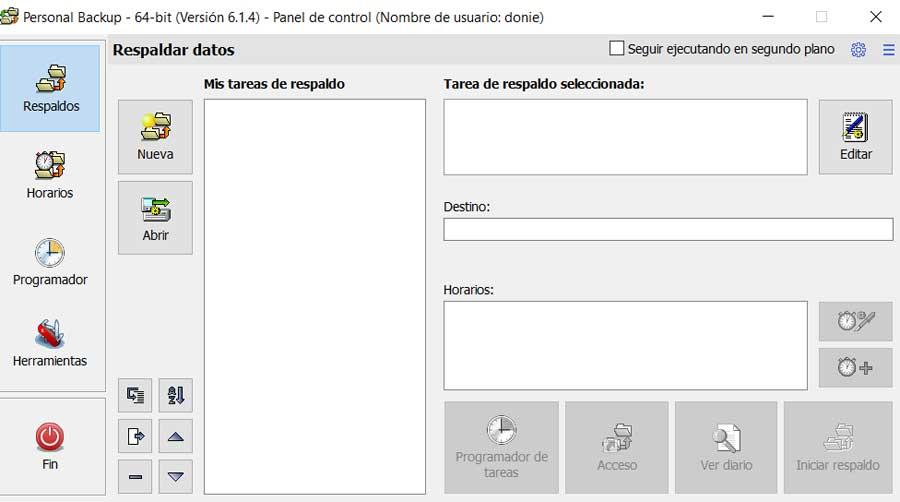
实际上,一旦下载并安装了该程序,它就为我们提供了一个相当直观的西班牙语界面,即使对于这些问题的新手也是如此。
如何下载此免费备份程序
首先,我们将告诉您,在这种情况下,使用个人备份意味着您可以在任何 Windows– 基于PC。 实际上,我们有一个 32位 版本,除了64- 位 版。 因此,如果您想从现在开始保护您的数据,则可以从该程序中获取该程序的所有权。 官方网站 .
但是,当然,正如我们之前提到的,这是我们可以使用的唯一此类软件。 一个例子是 Aomei Backupper标准 ,您可以下载的同类软件 从这里开始 。 另一方面,与提案类似的事情发生了 Cobian备份 ,您可以从中使用的软件 官方网站 .
利用程序界面进行个人备份
如前所述,该程序的优势之一可能就是其用户界面。 可能不是为了服务具有不同层次的大型公司而设计的 备份 服务器级别,但符合大多数人的期望 家庭用户。 具体来说,在主窗口左侧的面板中,我们看到了可以使用的工作模式。
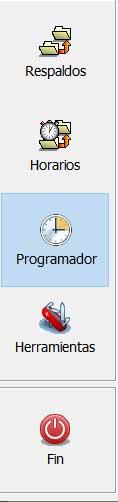
因此,一方面,我们可以从“备份”部分配置新副本,或者从“计划”部分调整特定的时间段。 与此相关的方面,我们也有一个备份 调度 这将使我们能够自动化所有这些。 应当指出,由于应用程序的简单性,所有这些工作模式都可以以可承受的方式在几秒钟内自定义。
例如,在“程序员”部分中,正如我们告诉您的,我们实现的目标是 自动化这些任务 这样我们才能逃脱。
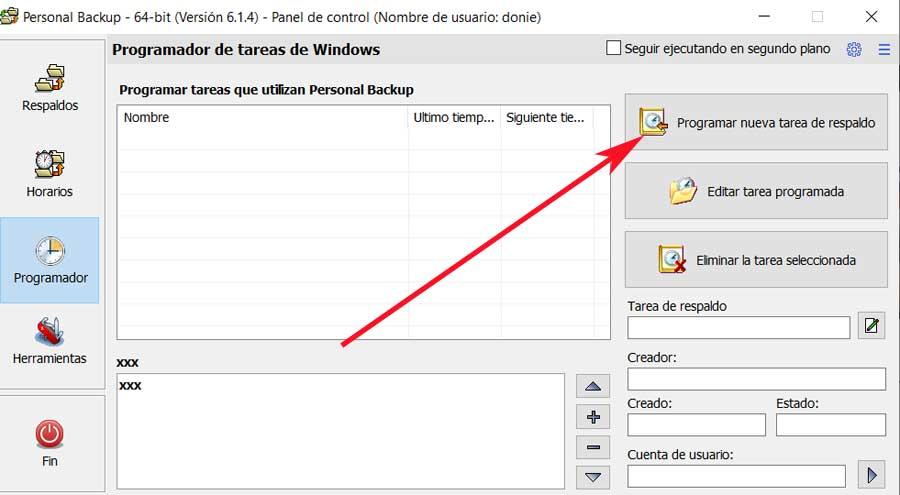
值得一提的是,从这里开始,除了能够在不同的时间范围内生成多个计划任务之外,它们的类型也可以不同。 也许本节中的任务计划是为稍微高级的用户指示的,这些用户已经对此类型有所了解。 工作 。 因此,如果我们想稍微简化一些事情,建议您看一下前面的“时间表”部分。
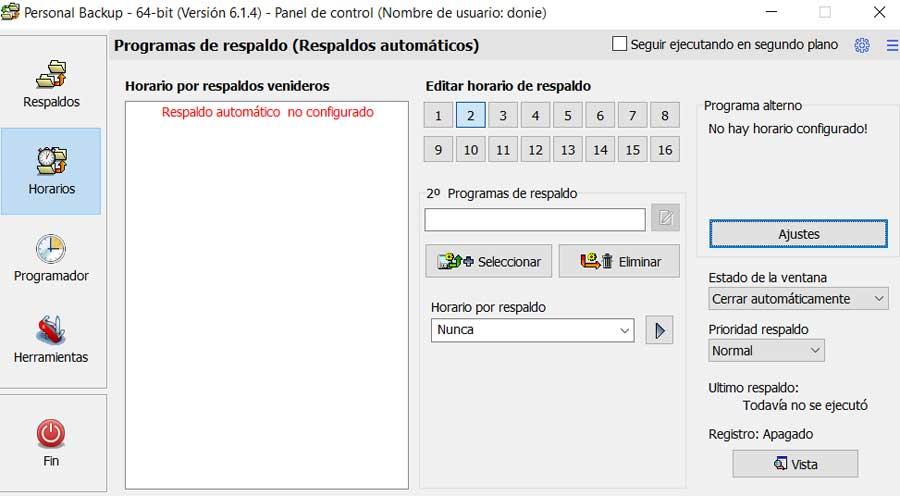
指定备份的周期
值得一提的是,在本节中,我们将有可能向程序指示我们希望多久进行一次数据备份。 例如,通过单击本节中名为“设置”的按钮,我们指示该过程是每天执行还是每天执行 每周 .
以同样的方式,我们将能够指定如何支持它 up 因此:差异或增量。 这意味着如果我们要备份指定文件夹的所有数据,或者仅备份最近添加的新数据。
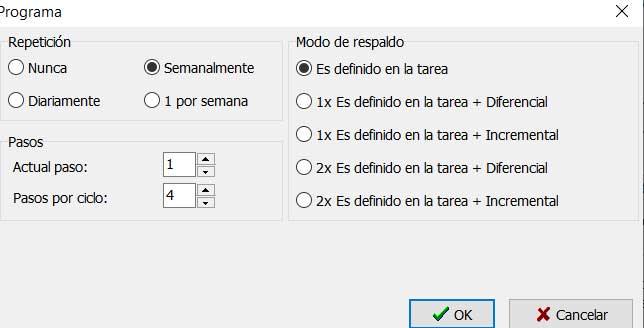
以新用户或有经验的用户使用该程序
该应用程序最引人注目和最有趣的部分之一是,它将使我们根据对主题的了解来配置备份副本。 因此,一旦我们指定了相同的周期,单击“备份”时,将出现一个新窗口。 在此应用程序将不允许。 要么跟随 巫师 给新用户,或为该领域的专家手动配置所有内容。